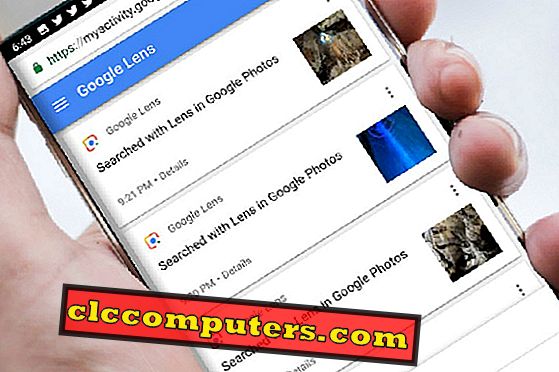
Google लेंस, गहरी सीखने की क्षमताओं के साथ, यह पहचान सकता है कि आपका कैमरा क्या देखता है, लेबल पढ़ता है, पहचानी गई वस्तुओं पर ऑनलाइन खोज करता है और यहां तक कि कार्रवाई भी करता है। उदाहरण के लिए, इसे उपयोगकर्ता नाम और पासवर्ड वाले वाईफाई लेबल पर इंगित करें और यह स्वचालित रूप से आपके स्मार्टफोन को उस वाईफाई नेटवर्क से जोड़ देगा। हालांकि एक वाईफाई लेबल की पहचान करना और इसे पढ़ना ठीक है, लेकिन निश्चित रूप से कुछ गतिविधियां हैं जो हम अपने स्मार्टफोन कैमरों के साथ करते हैं जिन्हें हम निजी रखना पसंद करेंगे।
यदि Google Lens आपके कल की गतिविधियों का विश्लेषण करता है तो आप असहज हो जाते हैं, इसलिए नहीं क्योंकि Google आपको इस रिकॉर्ड की गई Google Lens गतिविधि को हटाने का तरीका प्रदान करता है।
Google लेंस गतिविधि देखें
आप Google गतिविधि लिंक से Google लेंस इतिहास सहित सभी Google गतिविधि देख सकते हैं। आगे बढ़ने के लिए, Google के MyActivity पेज से Google लेंस गतिविधि पृष्ठ खोलें और अपने Google खाता क्रेडेंशियल्स के साथ साइन इन करें। यहां, आपकी सभी Google सेवाओं की गतिविधि सूचीबद्ध होगी जिसमें Google खोज, विज्ञापन, ड्राइव, जीमेल, मोबाइल गतिविधियां आदि शामिल हैं।
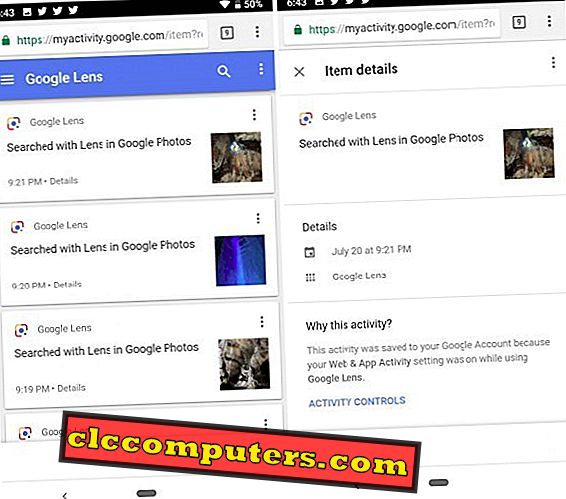
आप लेंस गतिविधि को उस घटना के सभी इतिहास को देख सकते हैं जिसे आपने Google लेंस के साथ उपयोग किया था। इसके अतिरिक्त, आप अपनी गतिविधि को समूहीकृत कर सकते हैं और गतिविधियों के लिए गतिविधियों के लिए फ़िल्टर कर सकते हैं। आप किसी कीवर्ड के साथ किसी विशेष गतिविधि को भी खोज सकते हैं।
मुख्य स्क्रीन से, आप "फ़िल्टर बाय तिथि और उत्पाद" विकल्प और "Google उत्पाद द्वारा फ़िल्टर" विकल्प Google लेंस का चयन कर सकते हैं। आपकी सभी Google लेंस गतिविधि को उस समय के साथ सूचीबद्ध किया जाएगा जब यह गतिविधि हुई थी। यदि आप किसी विशेष लेंस गतिविधि के बारे में अधिक विवरण देखना चाहते हैं, तो आप उस गतिविधि का विवरण देखने के लिए उस एक Google लेंस घटना पर क्लिक कर सकते हैं।
चयनित लेंस गतिविधि हटाएं
गतिविधि और घटनाओं की संख्या के आधार पर आप किसी तिथि या कीवर्ड के आधार पर गतिविधियों के समूह की एक गतिविधि को हटाना चुन सकते हैं।
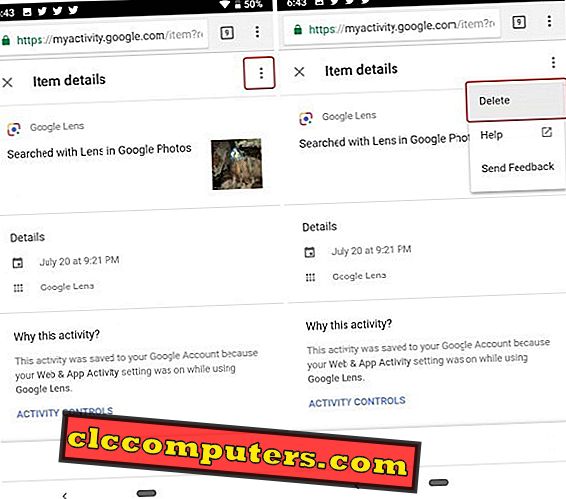
एक व्यक्तिगत Google लेंस गतिविधि को हटाने के लिए, उस गतिविधि को खोलें और ऊपरी दाएं कोने पर तीन-डॉट बटन पर क्लिक करें। एक हटाने का विकल्प दिखाई देगा जिसका उपयोग आप अपने Google MyActivity इतिहास से गतिविधि को हटाने के लिए कर सकते हैं।
समूह द्वारा लेंस गतिविधि हटाएं
आप पृष्ठ से कई गतिविधियों का भी चयन कर सकते हैं और उन्हें एक ही बार में हटा सकते हैं। Google लेंस शीर्षक के साथ दिखने वाले Google लेंस के लोगो पर क्लिक करें और यह एक चेकबॉक्स में बदल जाएगा।
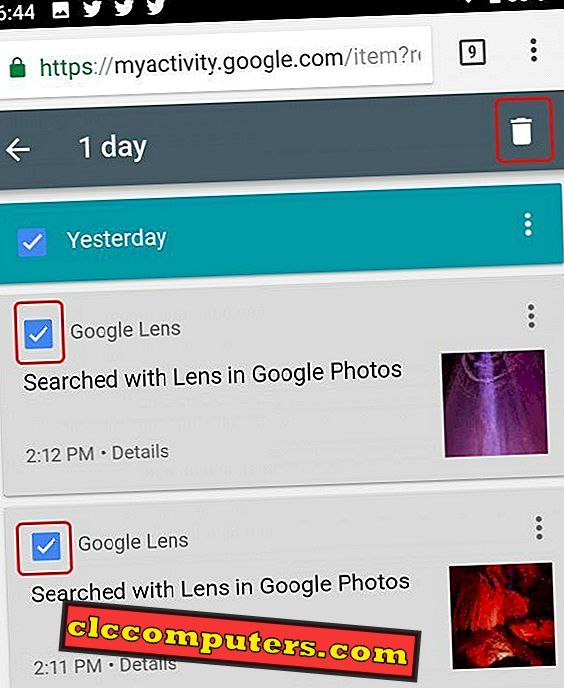
एक बार जब आप किसी एकल गतिविधि को चुनते हैं, तो आप उसी तरह से अन्य सभी Google लेंस गतिविधि का चयन कर सकते हैं जिन्हें आप हटाना चाहते हैं। चयनित गतिविधियों को हटाने के लिए स्क्रीन के ऊपरी दाएं कोने पर दिख रहे डस्टबिन बटन पर क्लिक करें।
गतिविधि को दिनांक से हटाएं
हमारी सभी Google लेंस गतिविधि को देखने के लिए ऊपर दिए गए फ़िल्टर को लागू करने के बाद, आप देखेंगे कि एक नीली पट्टी है जो उस दिन की सभी गतिविधियों से नीचे है।
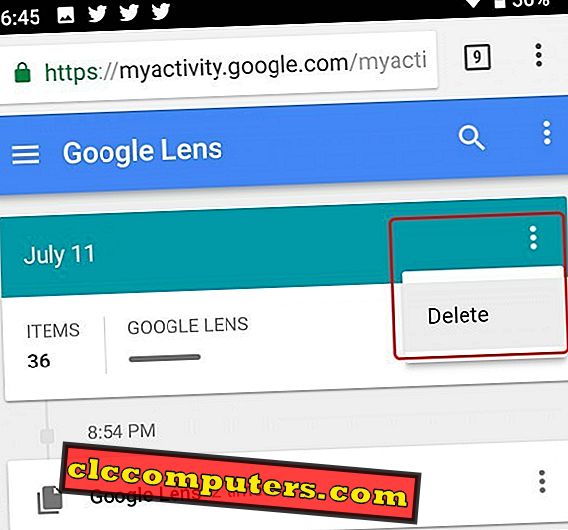
यदि आप अपनी सभी Google लेंस गतिविधियों को दिनांक से हटाना चाहते हैं, तो उस दिन के गतिविधि अनुभाग पर जाएं और तीन-डॉट बटन का उपयोग करके विकल्प मेनू खोलें और हटाएं पर क्लिक करें।
गतिविधि को दिनांक की श्रेणी से हटाएं
यदि आप पिछले महीने या वर्ष के लिए लेंस गतिविधि को हटाना चाहते हैं तो आप क्या करते हैं? यदि आप डेटा सीमा का उपयोग करके अपनी Google लेंस गतिविधि का बल्क विलोपन करना चाहते हैं, तो 3 डॉट बटन का उपयोग करके मेनू खोलें और "गतिविधि द्वारा हटाएं" विकल्प चुनें। खुलने वाले पृष्ठ पर तिथि सीमा चुनें और हटाएं पर क्लिक करें।
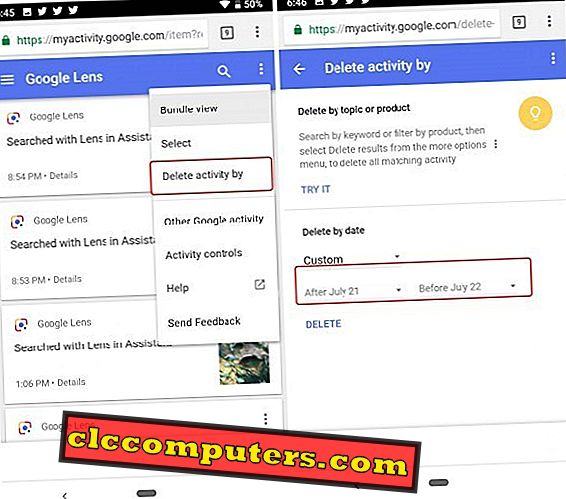
जब आप डिलीट पर प्रेस करते हैं, तो आपको एक संदेश दिखाया जाएगा जिसमें बताया जाएगा कि Google सेवाओं का उपयोग करते समय आपके अनुभव को निजीकृत करने के लिए कैसे एकत्र की गई जानकारी उपयोगी होगी।

Google लेंस गतिविधि लॉगिंग को रोकें
आप इसे जानते हैं या नहीं, सेवाएं हमारी व्यक्तिगत जानकारी को Google को आत्मसमर्पण करने की कीमत पर मुफ्त में प्रदान की जाती हैं ताकि वे हमारा चरित्र मानचित्र बना सकें - हमें क्या पसंद है, हम कहां जाते हैं, हम कितनी बार यात्रा करते हैं, भोजन के प्रकार हम पसंद करते हैं और क्या नहीं। हमारे बारे में हम जितना जानते हैं उससे कहीं अधिक शायद Google हमारे बारे में जानता है। अब Google लेंस के साथ, यहां तक कि आपके कैमरे के चित्र और जब आप उन्हें ऑनलाइन खोजते हैं, तब भी रिकॉर्ड किया जाता है।
ये कई तरीके हैं जिनसे आप अपनी लॉग इन Google लेंस गतिविधि को हटा सकते हैं। यदि आप चाहें, तो उसी पृष्ठ पर आपको "गतिविधि नियंत्रण" एक विकल्प मिलेगा। आप Google को अपनी Google Lens गतिविधि रिकॉर्ड करने से रोकने के लिए इसका उपयोग करने के लिए कह सकते हैं। यह सेटिंग यह सुनिश्चित करेगी कि Google लेंस की कार्यक्षमता काम करने के लिए है, लेकिन भविष्य के डेटा विश्लेषण के लिए Google के सर्वर पर Google लेंस गतिविधि को संग्रहीत करने के लिए नहीं। हालाँकि, यह आपके पिछले डेटा को प्रभावित नहीं करता है और यदि आप इसे स्थायी रूप से हटाना चाहते हैं तो आपको ऊपर बताए गए तरीकों का उपयोग करके इसे मैन्युअल रूप से हटाना होगा।
Google लेंस Apple का एक अद्भुत ऐप है। Google उनकी सेवा में सुधार के लिए Google लेंस गतिविधि लॉग कर रहा है। हालाँकि, उपयोगकर्ता के पास Google लेंस गतिविधि देखने का विकल्प है। जब आप अपनी गोपनीयता की चिंता करते हैं और आप इतिहास नहीं रखना चाहते हैं, तो आप अपने खाते से Google लेंस गतिविधि को हटा सकते हैं।













